Cách tách video trong Shotcut: Các bước cơ bản để làm theo
Shotcut là một trong những công cụ chỉnh sửa video được ngưỡng mộ nhất mà bạn có thể sử dụng miễn phí. Công cụ này hoạt động trên hầu hết các thiết bị Windows, Mac và Linux. Shotcut là một phần mềm tuyệt vời giúp người dùng nâng cao các video clip mà họ yêu thích nhất. Nó cung cấp rất nhiều khả năng chỉnh sửa. Bạn có thể đặt các hiệu ứng, bộ lọc và cắt trên video đã quay của mình bằng công cụ này. Đó là lý do tại sao bạn có thể cắt các tệp của mình với sự hỗ trợ của công cụ này. Nếu bạn muốn biết cách cắt video trong Shotcut, hãy giới hạn nó trong bài đăng này.
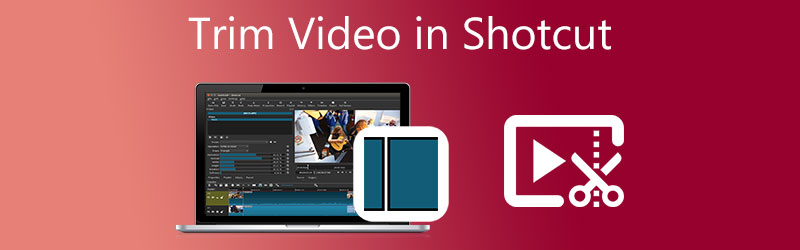

Phần 1. Làm thế nào để cắt video trong Shotcut
Trong phần này, chúng tôi sẽ hướng dẫn bạn cách cắt video bằng Shotcut bằng các mẹo và thủ thuật cụ thể. Làm theo các bước sau để giúp bạn đạt được cải tiến video mà bạn mong muốn cho quá trình sản xuất video của mình.
Bước 1: Đầu tiên, bạn được yêu cầu tải xuống và cài đặt Shotcut trên thiết bị của mình và để nó hoạt động. Khi trình chỉnh sửa video bắt đầu chạy, hãy mở nó và nhấp vào Tập tin. Bên dưới Tập tin menu, nhấn Mở tệp. Sau đó, nhấp hoặc kéo và thả video trên canvas.
Bước 2: Sau đó, kéo thanh ở đầu hoặc cuối, tùy theo sở thích của bạn. Trong trường hợp đó, bạn có thể cắt video đã quay của mình.
Bước 3: Nếu bạn hài lòng với các sửa đổi, bây giờ bạn có thể xuất và lưu video đã cắt của mình trên Shotcut.

Phần 2. Các giải pháp thay thế tốt nhất để cắt video
1. Vidmore Video Converter
Mọi người ngạc nhiên bởi trình chỉnh sửa video này được gọi là Vidmore Video Converter. Chương trình này là giải pháp thay thế tốt nhất cho các công cụ khó điều hướng. Bạn có muốn biết tại sao? Đó là vì Vidmore được tích hợp sẵn một giao diện trực quan. Nó cho phép mọi người dùng chỉnh sửa và sửa đổi các tệp yêu thích của họ mà không cần phức tạp, cho dù là người mới bắt đầu hay chuyên nghiệp. Bên cạnh đó, nó sẽ cho phép bạn chỉnh sửa bất kỳ tệp nào bạn có, chẳng hạn như video, đồ họa và các bản âm thanh. Điều làm cho công cụ này trở nên thuận lợi hơn đối với người dùng là khả năng thích ứng với bất kỳ loại định dạng đa phương tiện nào mà bạn có. Vidmore Video Converter hoạt động tốt nhất trên các thiết bị Mac và Windows. Và nó chuyển đổi các tệp của bạn một cách rất mượt mà vì nó chuyển đổi rất nhanh. Nghe có vẻ thú vị đúng không? Do đó, nếu bạn muốn biết cách cắt video trên Shotcut, chúng tôi đã cung cấp quy trình mẫu dưới đây.
Bước 1: Tải xuống Shotcut Alternatives
Trước tiên, bạn phải tải xuống và cài đặt Vidmore Video Converter, được tìm thấy tại đây. Chọn cái thích hợp Tải xuống cho thiết bị của bạn từ menu thả xuống. Sau đó, bạn cần cài đặt trình khởi chạy của công cụ và đợi nó bắt đầu hoạt động.
Bước 2: Tải Video lên Dòng thời gian
Khi Vidmore đã được khởi chạy, bạn có thể bắt đầu tải lên video đã quay mà bạn muốn chỉnh sửa. Chọn Thêm các tập tin ở góc trên bên trái của cửa sổ chính của bảng điều khiển. Bạn cũng có thể sử dụng Thêm , hiển thị ở cuối Dòng thời gian.

Bước 3: Cắt Video Clip
Khi video clip được phản ánh trên giao diện, hãy chuyển đến khu vực chỉnh sửa bằng cách nhấn vào Cái kéo biểu tượng trên hình thu nhỏ của video. Một màn hình mới sẽ mở ra khi bạn nhấp vào biểu tượng đó. Để cắt video clip của bạn, bạn phải cung cấp Khởi đầu và Kết thúc thời gian. Thanh trượt là một tùy chọn khác để chỉnh sửa video đã quay của bạn. Điều chỉnh độ dài của video bằng thanh trượt được gắn vào video. Khi hoàn thành, hãy nhấp vào nút Lưu.

Bước 4: Lưu video đã cắt
Bây giờ bạn có thể nhấp vào Chuyển đổi tất cả ở phần dưới cùng bên phải của Dòng thời gian sau khi bạn cắt xong video clip của mình.
2. ClipChamp
Nếu bạn đặc biệt thích giao diện của trình chỉnh sửa video, ClipChamp là một lựa chọn hoàn hảo. Nó là một trình chỉnh sửa video bạn có thể sử dụng trực tuyến. ClipChamp được tạo ra cho những người muốn chỉnh sửa video clip của họ, đặc biệt là những người chưa có kinh nghiệm chỉnh sửa video. Công cụ dựa trên web này sẽ giúp bạn hợp nhất các clip âm thanh, đồ họa và video của mình. Không chỉ vậy, nó hỗ trợ thêm bộ lọc và văn bản để làm cho nó hấp dẫn hơn với công chúng.
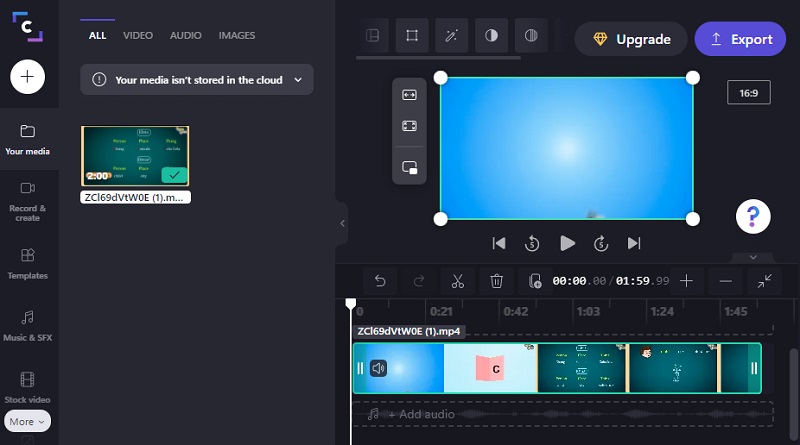
3. Vimeo
Một trong những trình chỉnh sửa video bạn có thể mua trên Mac và Windows là Vimeo. Nó không chỉ hoạt động như một trình biên tập video mà còn là một nền tảng chia sẻ video. Nó hơi giống với các trang mạng xã hội khác. Bạn có thể chia sẻ video của mình trên newsfeed, phát trực tiếp, phát sóng và chỉnh sửa video. Công cụ này tốt cho bạn nếu bạn muốn cắt các video clip của mình mà không làm giảm chất lượng của chúng.
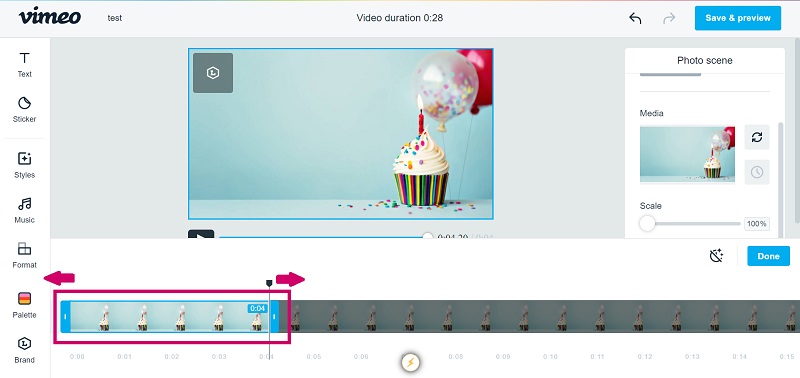
4. 123 Ứng dụng
Trang web 123 Apps cũng là một lựa chọn thay thế tốt nếu bạn muốn cắt các video clip của mình khi đang truy cập internet. Nó là một chương trình chỉnh sửa dựa trên web tương thích với nhiều định dạng tệp âm thanh và video. Do thiết kế thân thiện với người dùng, chương trình này có thể quý giá đối với những người mới làm quen với chỉnh sửa video hoặc chỉnh sửa video nói chung. Nhờ có phần mềm đi kèm, việc chỉnh sửa, cắt, cắt và ghép các video clip của bạn sẽ trở nên dễ dàng.

Phần 3. Biểu đồ so sánh
Giả sử bạn đang gặp khó khăn trong việc quyết định cắt tông đơ video nào để cắt các video clip của mình. Trong trường hợp đó, bảng dưới đây có thể giúp bạn xác định nên chọn cái nào.
- Đặc trưng
- Hỗ trợ Mac và Windows
- Các công cụ chỉnh sửa cơ bản
- Hỗ trợ các định dạng tệp video khác nhau
| ShotCut | Vidmore Video Converter | ClipChamp | Vimeo | 123 ứng dụng |
Phần 4. Câu hỏi thường gặp về Shotcut: Cách cắt video
Lợi ích của Shotcut đối với các trình chỉnh sửa video khác là gì?
Nó có các tính năng nâng cao như dòng thời gian chỉnh sửa nhiều bản nhạc, phím màu, khả năng tải hiệu ứng video và âm thanh, v.v.
Nhược điểm của việc sử dụng Shotcut là gì?
So với các công cụ thương mại khác, làm việc với tiêu đề và văn bản có thể mất nhiều thời gian hơn.
Tôi có thể cài đặt Shotcut trên thiết bị di động không?
Hiện tại, Shotcut vẫn chưa có sẵn, nhưng có rất nhiều ứng dụng trên thiết bị di động có thể giúp bạn cắt các video clip của mình, chẳng hạn như InShot, KineMaster và CapCut.
Phần kết luận
Đây là bạn có nó! Bây giờ bạn sẽ không gặp khó khăn khi tự hỏi cách cắt video bằng Shotcut. Tất cả những gì bạn phải làm là tham khảo hình minh họa ở trên. Nhưng vì Shotcut không thân thiện với người dùng nên bạn có thể sử dụng các chương trình thay thế được đề xuất nhiều nhất ở trên.


